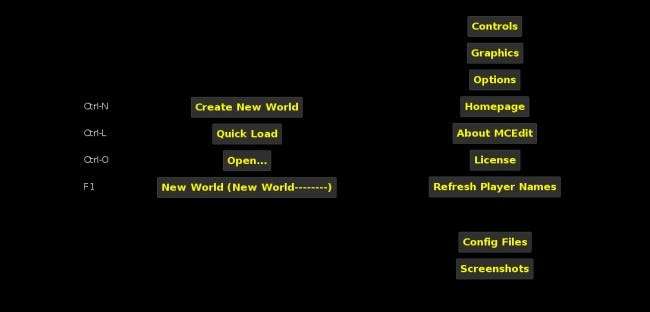MCEdit er et kraftfuldt tredjepartsprogram til redigering af Minecraft-kort. MCEdit har mange værktøjer og filtre til redigering og bygning og kan fremskynde opbygningen af store eller komplekse Minecraft-kreationer.
Installation og start af MCEdit
MCEdit kan downloades fra deres internet side eller udarbejdet fra kilden fra deres Github-arkiv . MCEdit Unified er den version, der understøtter 1.8+, hvilket er hvad de fleste Minecraft-spillere spiller på.
Når du har fået MCEdit installeret, skal du åbne den og få en sort skærm med en masse knapper.
De to interessante knapper er "Create New World" og "Quick Load". Knappen “Ny verden” genererer automatisk en ny verden for dig, og knappen “Hurtig indlæsning” åbner en af dine Minecraft-verdener. Bare sørg for at du ikke har Minecraft åben på samme tid som du redigerer en verden, ellers vil MCEdit gå ned.
Navigering MCEdit
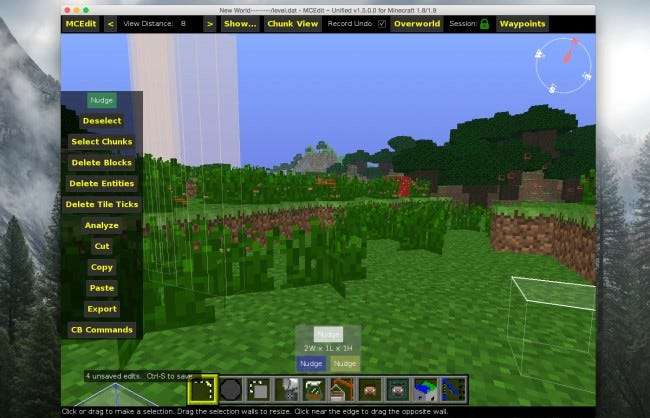
Når du har åbnet MCEdit, skal du se din Minecraft-verden fra perspektivet af, hvor du var, da du loggede ud. At navigere i denne verden er lidt kompliceret, men let at vænne sig til. Enhver, der er fortrolig med 3D-redigeringsprogrammer og CAD-programmer som Blender, bør finde det intuitivt. Du kan bruge W, A, S og D til at bevæge sig henholdsvis fremad, venstre, bagud og højre og I, J, K og L for at se dig omkring. Venstre skift sænker kameraet, og pladsen løfter det op, ligesom at flyve i spillet.
Valg og ændring af regioner
Sørg først for, at det første element i værktøjslinjen er valgt. Dette er markeringsværktøjet, og du kan hurtigt vælge en region ved at klikke på to blokke. Den resulterende region fremhæves med gule og blå blokke i begge ender. Du kan ændre størrelsen på denne region ved at klikke og trække i regionens ansigter. Hvis du klikker på “Nudge” -værktøjerne for hver farve i bunden, kan du flytte hver enkelt blok for blok. Nudge-værktøjet er den mest præcise måde at vælge en region på.

Den venstre værktøjslinje indeholder værktøjer til at ændre dit valg. Den første er "Nudge", der svarer til nudge-værktøjerne til valg, undtagen dette værktøj flytter alle blokke i regionen med det. Husk, at uanset hvad du flytter til, vil det blive ødelagt. Fortryd er din ven.
Det næste værktøj er "Fravælg", som gør nøjagtigt, hvad det siger, det gør, rydder markeringen. "Select Chunks" vælger alle klumper at dit valg rører, fra top til bund. "Slet blokke" fjerner alle blokke i dit valg, ligesom "Slet enheder" og "Slet fliser" henholdsvis. "Analyser" viser dig en rapport over alle blokke i dit valg, og hvilken procentdel af det hele, de udgør, hvilket ikke er ekstremt nyttigt.
De næste par værktøjer er de kraftfulde. "Klip" og "Kopier" kopierer begge blokke i markeringen til hukommelsen, og "Klip" fjerner dem også fra verden. "Eksport" gemmer denne kopi på din harddisk som en skematisk fil, hvilket er meget nyttigt til store projekter eller deling af individuelle bygninger med andre mennesker.
"Sæt ind" åbner sin egen menu og giver dig mulighed for at tilføje hvad du kopierede (eller importerede) til din verden. E-, R-, F- og G-tasterne roterer, ruller, vender og spejler dit valg, og knapperne på siden gør det samme.
Hvis du skifter mellem "Chunk Align", kan du kun indsætte dit valg på samme sted i et andet stykke. "Kopier luft" og "Kopier vand" skifter indsætning af tomme luftblokke og vandblokke. "Copy Biome" gør ikke meget andet end at opdatere biomdataene i omgivelserne, så de passer til det, du kopierer. "Opdater kommandoblokkoordinater" og "Opdater spawner-koordinater" bevarer data, når der kopieres kommandoblokke og gyde.

Børster
MCEdits børster er en nem måde at hurtigt opbygge ind i programmet. Hovedbørsten er "Fill" -børsten, der bare maler blokke i form af kugler eller firkanter.
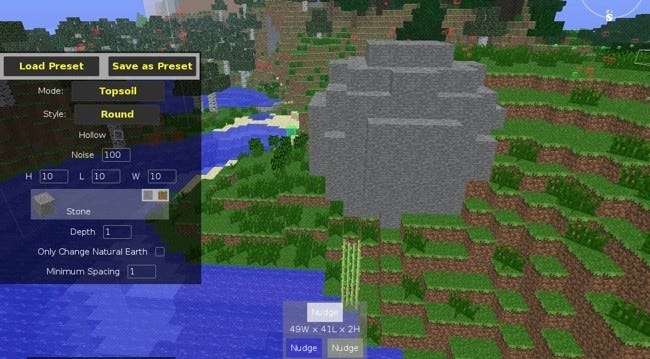
Filtre
Filtre er hvor MCEdit virkelig skinner over alternativet i spillet, WorldEdit. Filtre er brugerdefinerede scripts og kommandoer designet til at udføre forskellige opgaver. MCEdit leveres som standard med en flok, men du kan også finde mange filtre, der er lavet af samfundet online. Et af de store indbyggede filtre er “Forester”, som skaber træer til dig. Du kan bruge den til at skabe hundreder af små træer eller et par rigtig store træer.
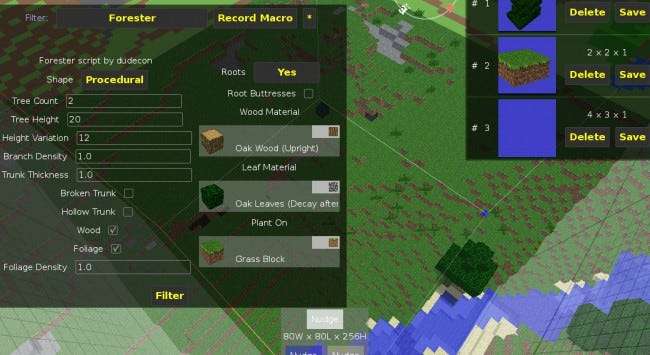
Indstillingerne for dette filter er ret ligetil. For eksempel kan du vælge et stort kvadratisk område, indstille "Træantal" til 1, "Træhøjde" til 40, "Grendensitet" og "Trunktykkelse" til 4 og trykke på "Filter", hvilket genererer et fantastisk udseende, meget stort træ. Med MCEdit kan du oprette hele skove fyldt med disse træer!

MCEdit er et ret komplekst værktøj og tager et stykke tid at mestre. Selv det at bruge det til grundlæggende ting er stadig bedre end at placere blokke i hånden. Der findes også mange brugerdefinerede filteropbevaringssteder, der er dedikeret til at forbedre MCEdits muligheder. De mest bemærkelsesværdige er SethBling , Brightmoor og ΤεξελΗλυ . Mellem disse tre er der hundredvis af fantastiske filtre, der er værd at tjekke ud. Hvis du virkelig ønsker at komme ind i det, kan du dissekere alle disse forskellige filtre for at finde ud af, hvordan de er skrevet, da alle filtre kun er Python-scripts.